Hogyan lehet összehasonlítani a cellákat az Excel táblázatok között?
Microsoft Iroda Hivatal Microsoft Excel Hős Excel / / March 27, 2020
Utoljára frissítve:

Mint a térkép, az Excel minden cellája tartalmaz hivatkozást, amelyre hivatkozhat más munkalapokban és Excel fájlokban. Itt van, hogyan.
Az Excel táblázat minden cellájához van hivatkozás erre. Ez lehetővé teszi, hogy hivatkozzon erre a cellára más Excel-táblázatban. Ez a cella kereszthivatkozást mutathat ugyanabban a munkalapban, ugyanazon fájl különböző munkalapjain, és teljes egészében a különböző Excel táblázatokon.
Ez egy hasznos szolgáltatás, amely lehetővé teszi az adatok elkülönítését és elrendezését a különféle lapok és fájlok között. Ha tudni szeretné, hogyan kell összehasonlítani a cellákat az Excel táblázatok között, akkor ezt megtudhatja.
Kereszthivatkozás az egyetlen cellában az Excelben
Ha valaha is használt egy térképet, akkor ismernie kell a rácshivatkozások ötletét. A térkép fel van osztva egy rácsra, lehetővé téve egy adott hely pontos meghatározását az egyes rács hivatkozások segítségével.
Az Excel táblázat hasonló módon működik. Az Excel táblázatkezelője cellákra oszlik, amelyekre betűk segítségével hivatkozhatunk oszlopokra és számokat sorokra. Például a C7 cella abban a cellában található, amely keresztezi a harmadik oszlopot (C oszlop) és a 7. sort.
A cella hivatkozásához az aktív munkalapon gépelje be = C7 egy másik cellában, vagy használjon olyan képletet, amely tartalmazza azt a cellareferenciát, amely több cellareferenciát egyesít. = C7 * C8 megszorozza a C7 adatait például a C8 cellából származó adatokkal.
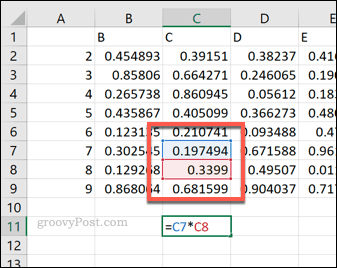
Ha hivatkozni szeretne egy cellára egy másik munkalapból, akkor a munkalap nevét a cellához kell helyeznie, amelyet egy felkiáltójel követ. A megfelelő formátum az = Sheet2! C7.
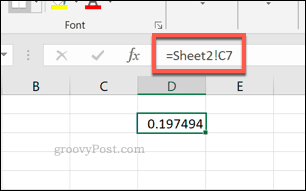
A képlet = Munka2! C7 * Munka2! C8 megsokszorozná az adatokat C7 és C8 sejtek egy nevű munkalapon Sheet2.
Hivatkozhat egy cellára egy másik Excel táblázatfájlból is. Szögletes zárójelben kell megadnia a fájlt, megneveznie a munkalapot, ahonnan származik, majd használni a cellahivatkozást. Például, = [Spreadsheet.xlsx] Munka2! C7.
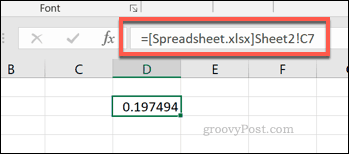
használata = [Spreadsheet.xlsx] Munka2! C7* [Spreadsheet.xlsx] Munka2! C8, akkor meg lehet szorozni az adatokat C7 és C8 sejtek a munkalapon Sheet2 az úgynevezett fájlból Spreadsheet.xlsx.
Referenciacellák az Excelben
Az is lehetséges, hogy több cellára hivatkozzunk az Excelben, feltéve, hogy egymás után követik. Bizonyos képletekben használhat hivatkozásokat a cellákra.
Például könnyű megtalálni a C7 – C10 cellák összegét - egyszerűen írja be = SUM (C7: C10), egy kettőspont segítségével csatlakoztassa a startot (C7) és vége (C10) sejtek a tartományban.
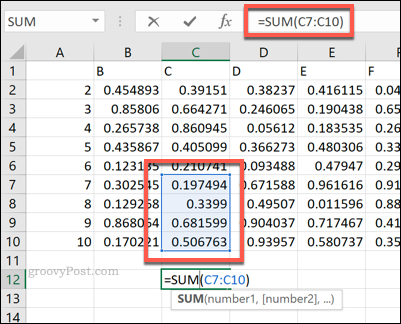
Hivatkozhat a cellák tartományára más munkalapokban és az Excel táblázatfájlokban is. Ez ugyanazt az elnevezési megközelítést követi, mint amelyet az egyes cellákra a fentiekben felsoroltak.
Ha ugyanazon fájlban egy másik munkalap cellatartományára hivatkozik, nevezze el a munkalapot a cellatartomány előtt. Például, = SUM (Munka2! C7: C10).
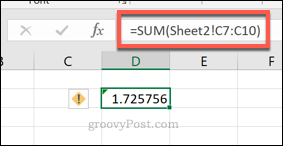
Egy másik fájl cellatartományának hivatkozásához használjon szögletes zárójeleket a fájl megnevezéséhez, utána pedig a munkalapra, és végül a cellatartományra. Például, = SUM ([Spreadsheet.xlsx] Munka2! A7: A10).
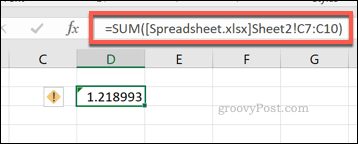
Nevezett cellák hivatkozása a Microsoft Excelben
A Microsoft Excel lehetővé teszi, hogy megadjon egy cellát egy cellának, helyettesítve a rács stílusú hivatkozást. Ehhez válassza ki a cellát, majd adjon nevet a képlet sáv melletti szövegmezőben.
Ezután ezt a meghatározott cellanevet referenciaként használhatja más cellákban. Például egy elnevezett cella namedcell egy másik cellában hivatkozhatnánk = Namedcell.
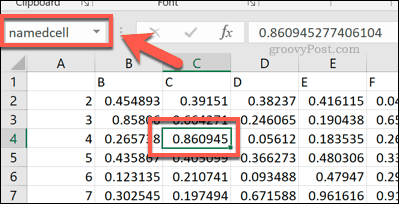
Ez az elnevezett cellahivatkozás a teljes munkalapon létezőként használható. Például, ha az egy nevű munkalapon volt Sheet2, továbbra is használnád a = namedcell hivatkozás utalni rá.
Ha egy elnevezett cellára hivatkozni szeretne egy másik Excel táblázatból, akkor nem kell szögletes zárójelet használni.
Gépelés = Spreadsheet.xlsx! Namedcell egy cellára utal namedcell egy külső Excel táblázatkezelő fájlba mentve Spreadsheet.xlsx helyette.
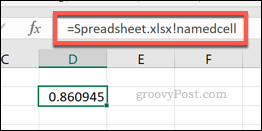
Adatok szervezése a Microsoft Excel programban
A cellák kereszthivatkozásának ismerete Excelben lehetővé teszi az adatok hatékonyabb szervezését. Nem kell egyetlen lapon dolgoznia - egyetlen cellából származó adatokat felhasználhat különböző munkalapokon és táblázatkezelő fájlokon.
Ezután elfoglalhatja ezeket az adatokat, és hivatkozhat rájuk más szoftverben. Például, elkezdheti az Excel beágyazása a OneNote jegyzetekbe. Ha még nem ismeri az Excel alkalmazást, ne aggódjon - rengeteg ilyen van Excel tippek ez segít gyorsan felgyorsulni.



